Autentifikavimo klaida Prisijungus prie „Wi-Fi“, priežastys ir būdai ją išspręsti

- 2114
- 627
- Gilberto Weimann
Bandant prisijungti prie tinklo, nepriklausomai nuo naudojamo įrenginio, vartotojui gali būti rodoma apie autentifikavimo klaidą, dėl kurios interneto ryšys nebus įdiegtas. Tam tikra priežastis, dėl kurios ši problema yra tikrai nežinoma. Įprasti sprendimai dėl autentifikavimo klaidų, atsirandančių prisijungus prie „Wi-Fi“, išsamiai aprašomi vėliau straipsnio tekste.

Kas yra autentifikavimas
Procedūra yra vartotojo autentifikavimo patikrinimo procesas. Tam jis pateikė jo pateiktus duomenis (prisijungimo, slaptažodis, paprastai tikrinamas tik antrasis punktas, kad būtų galima prisijungti prie tinklo), kurie vėliau yra tikrinami ir palyginami su duomenų bazėje esančiais tais atvejais. Patikrinimo metodai yra skirtingi, pavyzdžiui, naudojant SMS (šis metodas yra plačiai paplitęs ir aktualus šiandien), įvesdami vieną laiko slaptažodį, patikrinant identifikavimo numerį (PIN), taip pat yra tas, kuris naudoja jūsų dabartinę geografinę padėtį patvirtinti.
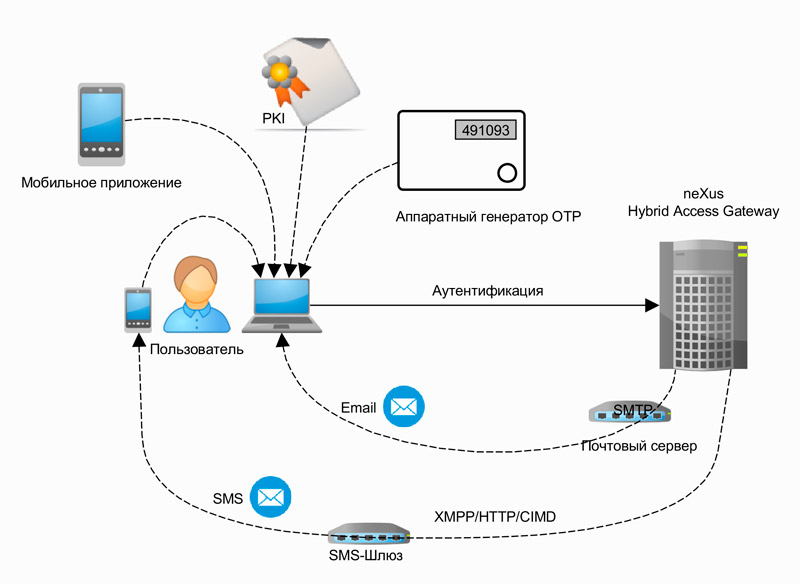
Nepainiokite šio termino su leidimu, o tai reiškia išduoti tam tikrus leidimus asmeniui (pavyzdžiui, prieiga prie funkcijų, kurias galima įsigyti tik registruotiems vartotojams). Autentifikavimo procedūros pavyzdys yra įprastas raktas ir pilis arba parašas teisinio dokumento pabaigoje.
Rinkdamiesi autentifikavimo metodą, turėtumėte remtis informacija, kaip apsaugoti informaciją nuo užpultos prieigos prie sistemos:
- Kai jūsų duomenų vagystė ar įsilaužimas netaiko jokių reikšmingų pasekmių, galite naudoti daugkartinio naudojimo slaptažodį (tą, kuris yra pastovus ir naudojamas autorizavimui daugelyje interneto portalų, taip pat nurodoma registracijos metu).
- Jei prieiga prie sistemos leidžia subjektui atlikti bankų operacijas arba joje pateikia svarbią konfidencialią informaciją, saugoma, turėtų būti naudojami vienkartiniai slaptažodžiai, identifikavimo numeriai ar SMS patvirtinimas.
- Jei reikia, aukštesnis saugumo lygis naudokite daugiafaktorinį autentifikavimą, prijungdami ir naudodami biometrines procedūras, kad patvirtintumėte, taip pat papildomi kiti apsaugos metodai.
Kaip vyksta autentifikavimas
Procedūros metodas priklauso nuo protokolo, naudojamo tinklo šaltinyje. Asmeniniam kompiuteriui taip pat naudojami jūsų pačių protokolai, pavyzdžiui, PAP (slaptažodžio autentifikavimo protokolas). PAP buvo sukurtas taip, kad būtų galima lengvai patikrinti vartotojo autentiškumą, siųsdamas prisijungimą ir slaptažodį į nuotolinį serverį, kuris nėra užšifruotas ir perduodamas atvirame tekste. SSO metodas: Norėdami gauti prieigą prie duomenų, turėsite naudoti specialią kortelės kortelę (su joje saugomu sertifikatu). Arba tikrinant biometriją, ar nėra leidimo, pateikdamas balsą, savo atspaudus (rainelė, delnai, pirštas).
Autentifikavimui internete paprastai naudojami protokolai:
- Saugumo tvirtinimo žymėjimo kalba (SAML).
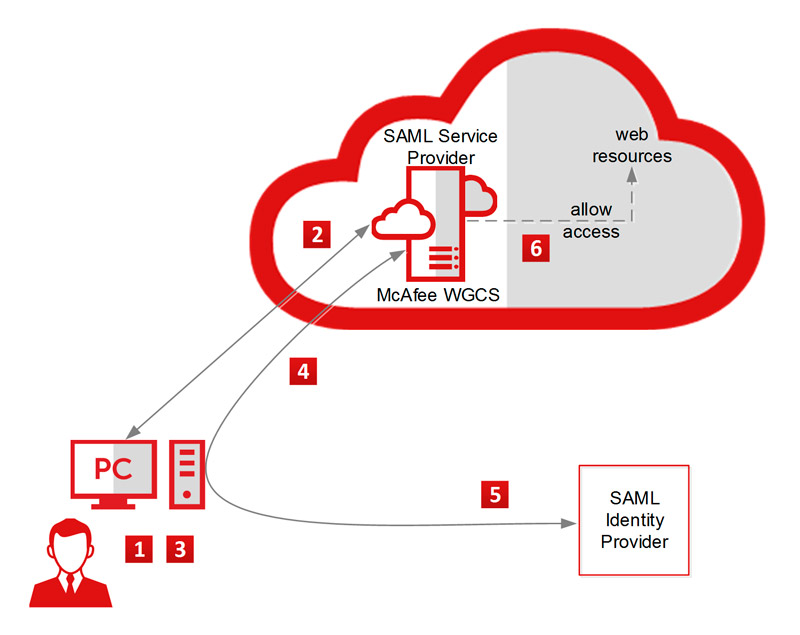
- Sausainių sesijos.
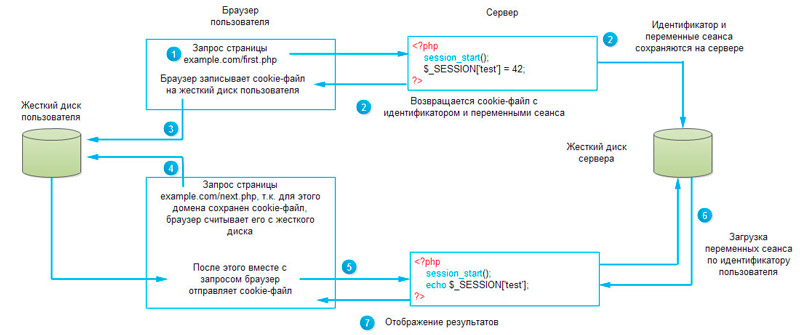
- X.509 pažymėjimai.
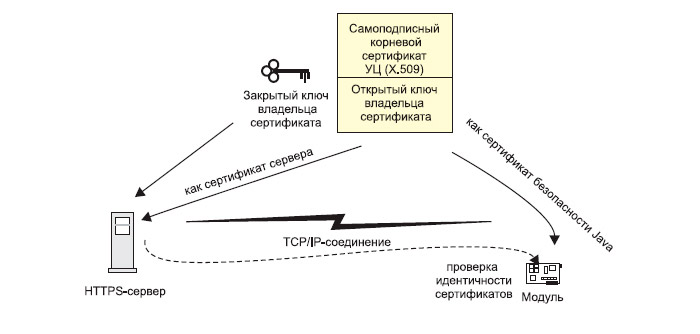
- „OpenID Connect“.
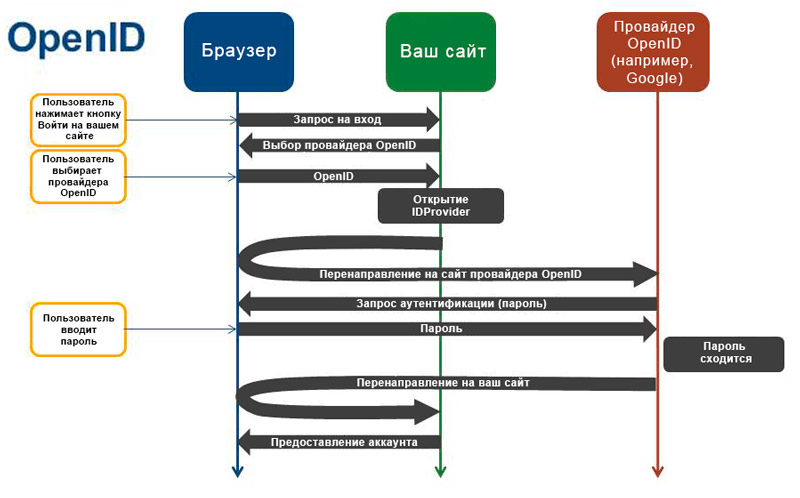
- Kerberos.

- Saugokite SNMP su skaitmeniniu parašu.
- Http arba https.
Pagrindinio autentifikavimo tipas, naudojant tai, kuris vartotojo prisijungimas ir slaptažodis yra įtraukti į žiniatinklio užklausą, ir, jei kas nors ją perima, jis gali lengvai pasiekti duomenis. Šis metodas yra nepageidaujamas naudoti, net jei kokie nors svarbūs ar svarbūs duomenys nėra saugomi portale, arba paprastai prieiga prie duomenų suteikia tik galimybę pakomentuoti svetainės medžiagas svetainėje. Taip yra todėl, kad 2006 ir 2009 m. „Sophos Surveys“ paaiškėjo, kad 41% interneto vartotojų naudoja vienintelį slaptažodį visoms paslaugoms, nesvarbu, ar tai bus bankas, ar pramogų forumas. Ir jei užpuolikas kartą gaus šią informaciją, greičiausiai jis galės laisvai kreiptis į bet kurią jūsų sąskaitos paslaugą.
Geriau naudoti virškinimo autentifikavimą, nes pakuotėse perduoti duomenys bus maišos. Ir užpuolikas, perimdamas jūsų duomenų liniją pridedant maišos, tokia informacija nieko neduos. Šį metodą palaiko visos populiarios interneto naršyklės ir serveriai.
Galimos klaidos priežastys
„Wi-Fi“ prieigos taškas gali judėti ir sunkiai dirbti, o tai sukels klaidų. Ji užšąla dėl didelių perkrovų dėl ilgo failų atsisiuntimo su dideliu garsumu. Todėl reikia pašalinti priežastį tik sustabdant pakrovimą, taip pat iš naujo paleisti maršrutizatorių.
Neteisingai įgytas slaptažodis bandant prisijungti gali sukelti, kodėl išmanusis telefonas ar planšetinis kompiuteris neprisijungia prie „Wi-Fi“ tinklo. Galbūt pamiršote pakeisti išdėstymą įvedant duomenis arba nesilaikėte registro. Patikrinkite, ar slaptažodis buvo įvestas teisingai, nes tai gali užkirsti kelią autentifikavimui.
Taip atsitinka, kad neteisingai eksponuojama data išmaniajame telefone neleidžia prisijungti prie interneto, patikrinti ir, jei pastebėsite, kad šis atvejis yra susijęs su jūsų įrenginiu, tada nustatymuose turite įdiegti tikrąjį numerį, mėnesį ir metus. (šios dienos data).
Verta pabandyti ištaisyti ir duomenų šifravimo tipą, kuris dažnai yra netinkamo interneto ryšio veiksnys. Įdiegę tinklo naudojamą ryšio nustatymuose, galite ištaisyti problemą.
Jei turite sugedusį maršrutizatorių, tai yra, jis neteisingai sukonfigūruotas ar sugadintas (galbūt kažkas su laidais) arba buvo gedimas, greičiausiai tai bus priežastis, dėl kurios prisijungus prie tinklo, sistema rašo „autentifikavimą“ klaida ".
Kaip išspręsti problemą
Dabar turite išsiaiškinti, ką daryti, kad pašalintumėte šią klaidą, kai jungiate. Pirmiausia pabandykite iš naujo paleisti įrenginį, prie kurio neįmanoma prisijungti prie interneto, nes, remiantis daugybe pranešimų apie vartotojus įvyko nesėkmė).
Nustatykite teisingą datą savo įrenginyje ir įsitikinkite, kad įvestas slaptažodis, galbūt jis nesutampa su tuo, kad buvote įdiegtas tinkle (yra tikimybė, kad suklydote laiške, atsitiktinai, atsitiktinumu, atsitiktinumu. Netoliese esantis simbolis arba tiesiog įveskite neteisingą slaptažodį, verta atperkant).
Pabandykite išspręsti problemą maršrutizatoriumi. Norėdami tai padaryti, vykdykite paprastą veiksmo algoritmą:
- Eikite į maršrutizatoriaus nustatymus, atidarykite bet kurią žiniatinklio naršyklę ir įveskite šį IP adresą į adresų eilutę: 192.168.0.1, arba jei svetainė neatsidarys, tada toks 192.168.1.1, tai priklauso nuo maršrutizatoriaus modelio. Tada, kaip autorizacijos pavidalu, įveskite savo vartotojo vardą ir slaptažodį (pagal numatytuosius nustatymus jis parašytas pačiame maršrutizatoriuje, ieškokite šios informacijos), spustelėkite „Įėjimas“, po kurio skirtukas su parametrais turėtų būti atidaryti.
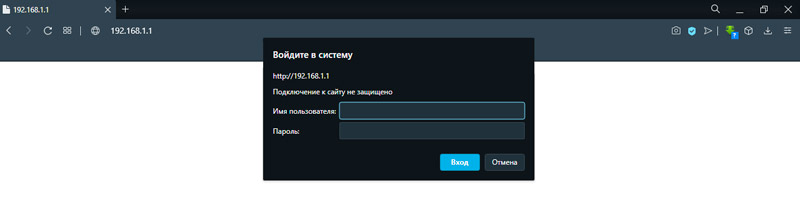
- Skyriuje „Saugumo nustatymai“ galite prireikus šnipinėti slaptažodį. Tame pačiame skirtuke pakeiskite tinklo autentifikavimo nustatymo vertę, nurodydami WPA/WPA2 šifravimo tipą (jei pasirinktas WPA-PSK/WPA2-PSK, mes keičiame belaidį režimą į kitą, arba atvirkščiai). Jei pasirodė nenaudinga, pabandykite įdiegti WEP šifravimą.
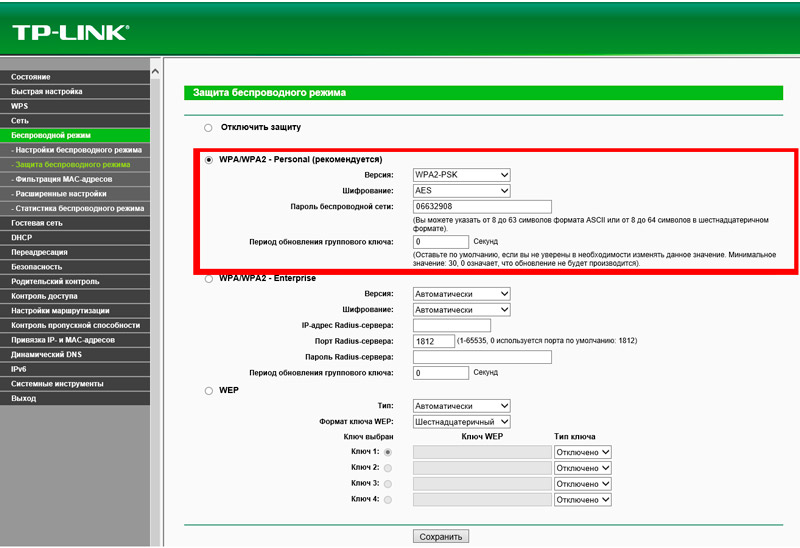
- Dabar turite išsaugoti nustatymus, tada patikrinkite šifravimo tipą ir atlikite tinklo tinklą iš savo įrenginio.
Galbūt slaptažodis gali padėti jūsų maršrutizatoriaus belaidžiam tinklui. To gali prireikti, jei pamiršote dabartinį arba įsitikinkite, kad bandant prisijungti yra įvestas teisingas. Tai daroma taip:
- Įterpkite į tikslinę eilutę IP-Address 192.168.0.1 ir sekite.
- Dabar atlikite autorizacijos procedūrą, įvesdami vartotojo vardą ir slaptažodį, kad pasiektumėte maršrutizatoriaus nustatymus. Paprastai „administratoriaus“ ir „administratoriaus“ vertės gali tinka, jei jos nėra tinkamos, atsiminkite, jei pakeitėte ją. Jei ne, pažiūrėkite į jį ant maršrutizatoriaus viršelio.

- Raskite saugos nustatymų tašką parametro puslapyje. Jo vieta priklauso nuo maršrutizatoriaus programinės įrangos versijos. Pvz., Jis gali būti „Nustatytas rankiniu būdu“ -> „Išplėsti nustatymai“ -> „rankinė sąranka“ -> „Belaidžio tinklo“.
- Įdiekite naują savo tinklo šifravimo raktą. Norint išlaikyti pokyčius, nebūtina žinoti seną. WPA2 autentifikavimo metodui slaptažodžio ilgis turėtų būti bent 8 ženklai.
- Išsaugokite pakeitimus.
Įrenginiams, iš kurių prisijungėte prie šio tinklo, turite jį „pamiršti“, kad pakeistumėte ryšio parametrus. Įveskite naujai įdiegtą slaptažodį ir išsaugokite.
„Wi-Fi“ fiksatorius
Pabandykite ištaisyti klaidą su ryšiu naudodami „Wi-Fi Fixer“ programą. Šis fone veikiantis naudingumas automatiškai bandys išlaikyti įprastą ryšio būseną.
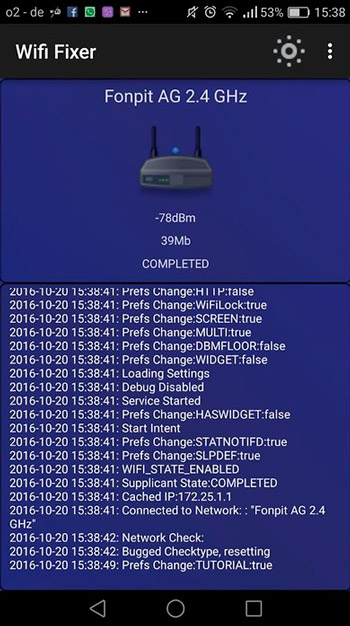
Be to, ši programa gali ištaisyti nedideles ryšio problemas ir galbūt gali pašalinti telefono autentifikavimo klaidą telefone. Naudą galima atsisiųsti iš oficialios svetainės (naudojant „WordPress“ domeną.com), arba iš „Wi-Fi“ fiksatoriaus puslapio „Google Play“.
Tikimės. Palikite savo komentarą apie naujienas naudodami žemiau esančią formą.
- « Kaip sužinoti vaizdo plokštės temperatūrą kompiuteryje ar nešiojamajame kompiuteryje
- Ką daryti, jei kompiuteris neatpažįsta „Flash Drive“ »

